EdiLIM és un programa que permet la creació de llibres interactius multimèdia. Cada pàgina d’este llibre pot ser una interacció. El resultat final és un arxiu HTML i un arxiu Flash SWF relacionat que poden publicar-se en Internet.
En este document s’exemplifica el disseny d’un llibre interactiu format per 4 pàgines o tipus d’exercicis: Puzle, Parelles, Identificar àudios i Etiquetes.
Pas 1. Nou llibre
1. Descàrrega i descomprimix l’arxiu mascotas.zip per a obtindre en el disc dur del teu equip una carpeta amb el nom mascotes que continga tots els arxius amb imatges i àudios que utilitzarem en el disseny del llibre interactiu.
2. Obri ediLIM
3. Clic en el botó Nou 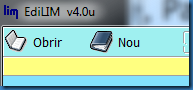
Pas 2. Propietats del llibre
4. Es mostra el panell de Propietats del nou llibre. En el Directori de recursos polsa en el botó Obrir carpeta. 
5. En el quadro de diàleg Buscar carpeta localitza i tria la carpeta mascotes on se troben els actius que utilitzarem. Clic a Acceptar. 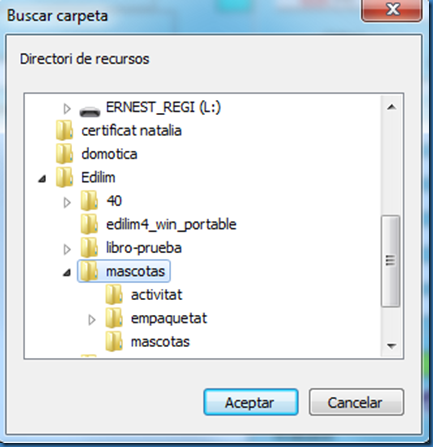
6. Una vegada que has definit la carpeta de recursos observa que en el Magatzem de recursos multimèdia que es mostra en la columna esquerra apareixen els distints arxius que conté classificats en imatges, àudios, animacions, etc. 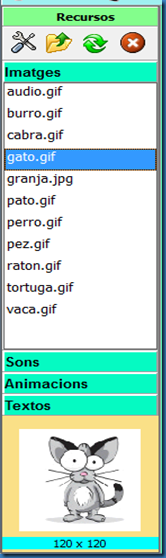
7. En el quadro de text Nom del llibre tecleja “Mascotes”. 
8. En la secció Textos introduïx el Títol que apareixerà en el llibre: Els animals domèstics i l’Autor. 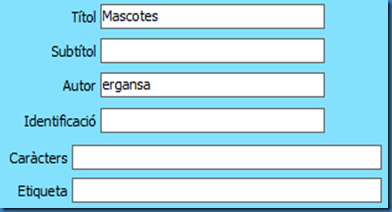
9. En l’apartat Avaluació, introduïx el text “Molt bé” en el quadro de text Correcte. Se li mostrarà a l’alumne quan resolga amb èxit la pàgina. Tecleja el text “Ho sent, intenta-ho novament” en el quadro de text Incorrecte. És el missatge que veurà si no resol la pàgina satisfactòriament.
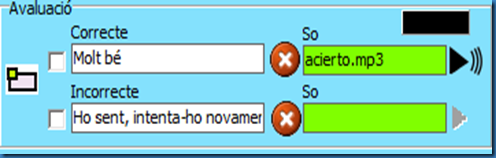
10. Per a associar un so a l’esdeveniment Correcte des del Magatzem de recursos polsa sobre la pestanya Sons i després sobre l’àudio acierto.mp3 i sense soltar arrossega-ho fins a la casella So de fons verd que apareix a la dreta del text Correcte. 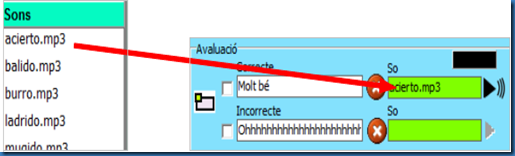
11. Observa que en el quadro So s’ha afegit el nom de l’arxiu d’àudio: acierto.mp3. Per a escoltar l’àudio polsa en el botó Play que apareix a la dreta d’este quadro. Per a eliminar-ho polsa en el botó eliminar que apareix a l’esquerra. 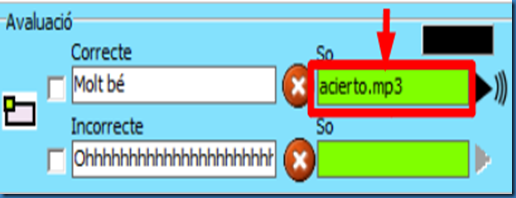
12. Per a guardar el projecte polsa en el botó Guardar. ![]()
13. En el quadro de diàleg Guardar com tria la carpeta destí i introduïx el nom de l’arxiu mascotes.lim que conté tota la informació editable del llibre. És possible tancar ediLIM i després reprendre l’edició del llibre obrint este arxiu *.LIM que hem guardat. Per este motiu convé polsar en el botó Guardar cada un cert temps per a salvar els canvis.
Pas 3. Afegir una pàgina de Puzle
14. Clic en el botó Pàgines i en el catàleg d’exercicis disponibles polsa en Trencaclosques. 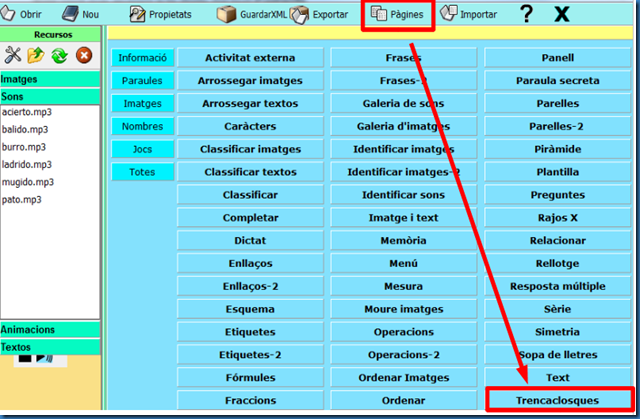
15. A continuació configurem els distints paràmetres de la pàgina Puzle:
1. Introdueix el títol del puzle: La granja d’animals.
2. Clic en el pestanya Imatges del Magatzem de recursos per a arrossegar la imatge granja.jpg fins al quadro de la imatge.
3. Defineix les Files i Columnes en què es dividirà la imatge.
4. Polsa en el botó Quadrícula i activa l’opció Veure línies.
5. Tecleja el missatge que llegirà l’alumne/a: Col·loca cada peça en el seu lloc.
6. Clic en el botó amb la icona d’un disquet per a Guardar la pàgina en l’arxiu *.LIM actual. 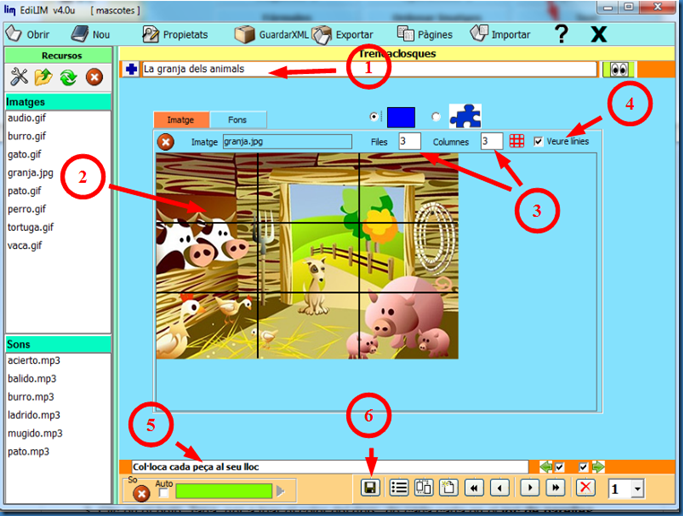
Nota: Si desitges eliminar esta pàgina polsa en el botó Eliminar pàgina actual ![]()
Pas 4. Afegir una pàgina de Parelles
16. Des de la pàgina del puzle polsa en el botó Nova Pàgina 
17. En el catàleg de tipus de pàgines o exercicis polsa sobre l’opció Parelles. 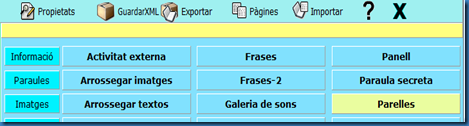
18. A la pregunta “Inserir com a primera pàgina” respon No. D’esta manera esta pàgina es mostrarà en la pàgina 2.
19. Configura les distintes opcions d’esta pàgina de Parelles:
1. Introdueix el títol de la pàgina: Joc de les parelles
2. Arrossega les distintes imatges des del Magatzem de recursos fins a cada un dels quadros. Procura no repetir cap imatge.
3. Clic en el botó Tapa per a triar el color del dors de cada carta en el joc de parelles.
4. Tecleja les instruccions: Descobreix les parelles d’animals.
5. Guarda la nova pàgina polsant en el botó amb la icona del disquet. 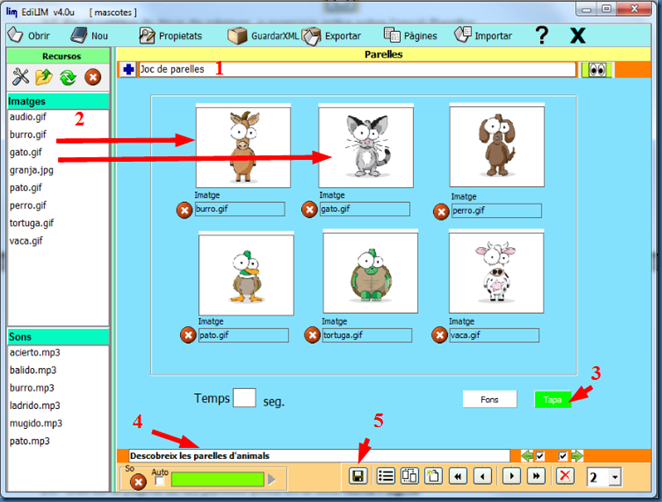
Pas 5. Afegir una pàgina “Identificar sons”
20. Des de la pàgina de les parelles polsa en el botó Nova Pàgina ![Creació d'un llibre amb EdiLIM_html_4b97de81[1] Creació d'un llibre amb EdiLIM_html_4b97de81[1]](http://lh6.ggpht.com/-1Ey5yX7hKJ4/T7V174G9RJI/AAAAAAAAAYc/jAJySui5POM/Creaci%2525C3%2525B3%252520d%252527un%252520llibre%252520amb%252520EdiLIM_html_4b97de81%25255B1%25255D_thumb%25255B1%25255D.png?imgmax=800)
21. En el catàleg de tipus de pàgines o exercicis polsa sobre l’opció Identificar sons. ![]()
22. Configura les distintes opcions d’esta pàgina d’Identificar sons:
1. Introdueix el títol de la pàgina: Els sons dels animals
2. Arrossega la imatge àudio.gif des del Magatzem de recursos fins a cada un dels quadros.
3. Polsa en la pestanya Sons per a accedir als àudios i arrossega cada so fins a cada un dels requadros verds que suporten els sons.
3. Clic en el botó Tapa per a triar el color del dors de cada carta en el joc de parelles.
4. Escriu en cada requadro el text que haurà d’introduir l’alumne.
5. Introdueix el missatge amb les instruccions: Clic per a escoltar i escriu el seu nom
6. Clic en el botó Guardar. 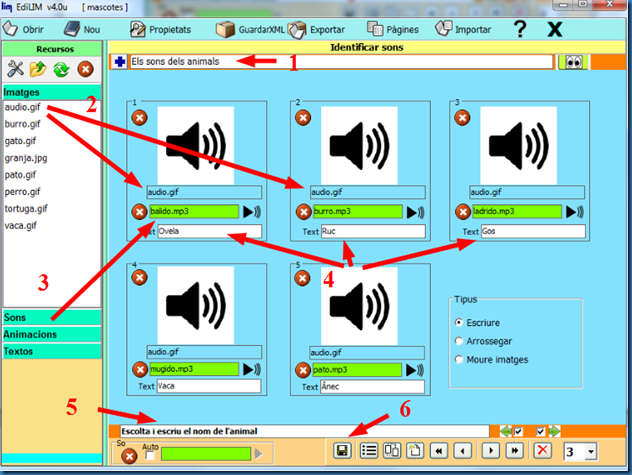
Nota: Una altra possibilitat perquè l’exercici resulte més fàcil és haver situat les imatges dels distints animals en compte de la imatge audio.gif
Pas 6. Afegir una pàgina “Etiquetes”
23. Des de la pàgina de les parelles polsa en el botó Nova Pàgina ![Creació d'un llibre amb EdiLIM_html_4b97de81[2] Creació d'un llibre amb EdiLIM_html_4b97de81[2]](http://lh3.ggpht.com/-zmwnQbO_xIo/T7V2SzyKy5I/AAAAAAAAAYs/PmlO1mlaEwA/Creaci%2525C3%2525B3%252520d%252527un%252520llibre%252520amb%252520EdiLIM_html_4b97de81%25255B2%25255D_thumb%25255B1%25255D.png?imgmax=800)
24. En el catàleg de tipus de pàgines o exercicis polsa sobre l’opció Etiquetes. ![]()
25. Configura les distintes opcions d’esta pàgina d’Etiquetes:
1. Introdueix el títol de la pàgina: Els animals de la granja
2. Arrossega la imatge granja.jpg des del Magatzem de recursos fins a l’escenari
3. Polsa i arrossega el quadrat verd de cada número per a situar-ho en la zona de la imatge on l’alumne haurà de situar cada etiqueta. Pots utilitzar fins a 6 etiquetes.
4. Introdueix el text associat a cada etiqueta. És important respectar l’orde.
5. Tria el tipus d’exercici. En este cas: Arrossegar etiquetes.
6. Tecleja el text explicatiu per a l’alumne: Posa nom a cada animal.
7. Clic en el botó Guardar. 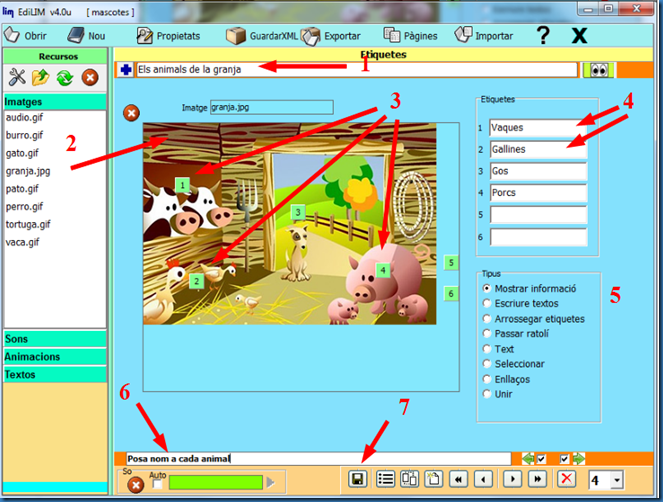 Pas 7. Exportar
Pas 7. Exportar
26. Clic en el botó Exportar ![]()
27. En Directori de de destí polsa en el botó Examinar i localitza la carpeta destí on s’exportarà el llibre. Pot ser una carpeta diferent de què vaig comptar els actius originals perquè en eixe cas ediLIM copiarà a esta nova ubicació tot el necessari perquè funcione. 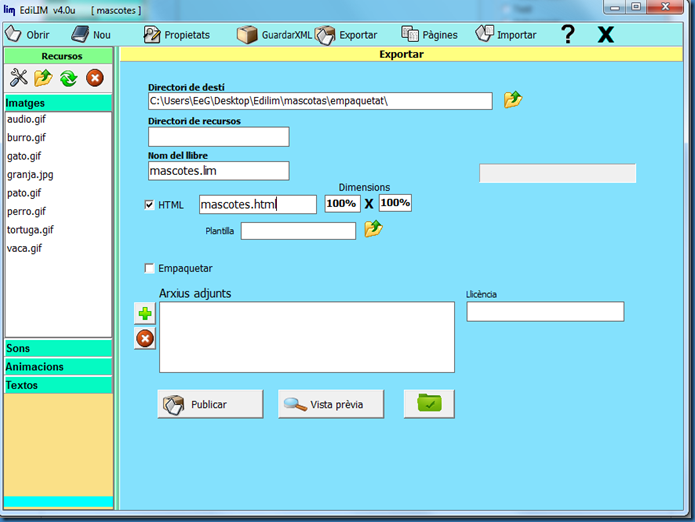
28. Marca l’opció HTML i introdueix el nom de l’arxiu HTML. Per exemple: mascotes.html.
29. Clic en el botó Publicar.
30. Per a veure el resultat final polsa en el botó Vista prèvia.
31. Utilitza l’explorador d’arxius per a situar-te en la carpeta destí on es va exportar. Per a publicar este llibre és necessari pujar l’arxiu HTML, l’arxiu lim.swf, l’arxiu Mascotes.lim i tots els arxius de les imatges i els àudios.
-